IMAGE機能に声をかけてください。

バツダウンロードファイルをクリックしてインストール
このソフトウェアは、一般的なコンピューター エラーを修復し、ファイルの損失、マルウェア、ハードウェア障害からユーザーを保護し、PC を最適化して最大のパフォーマンスを実現します。 3 つの簡単な手順で PC の問題を修正し、ウイルスを今すぐ削除します。
- Restoro PC修復ツールをダウンロード 特許取得済みの技術が付属しています (特許取得可能 ここ).
- クリック スキャン開始 PC の問題を引き起こしている可能性のある Windows の問題を見つけます。
- クリック 全て直す コンピューターのセキュリティとパフォーマンスに影響を与える問題を修正します。
- Restoro は によってダウンロードされました 0 今月の読者。
知っている人は少ないかもしれませんが、実はできます。 Microsoft Excel のセルに画像を挿入する Windows、macOS、Web、Android、および iOS プラットフォームで。
人気の表計算ソフトは計算式で有名ですが、この機能を使えば、並べ替え、フィルター、計算、画像付きの数式の書き込みができます。
「セルに画像を挿入できるようにしたいという要望について多くのフィードバックを受け取りました。喜んでお届けします! 画像をワークシートの上に浮かせるのではなく、ワークシートの一部にすることができます。 セルの移動とサイズ変更、並べ替えとフィルター処理、および Excel テーブル内の画像の操作を行うことができます。 この改善により、在庫の追跡、従業員のダッシュボードの作成、ゲームやブラケットの作成など、多くの新しいシナリオのロックが解除され、容易になります。」
この式にはいくつかの可能性があります。 セーフモード. 画像をセルに合わせて縦横比を維持するか無視するか、セルの境界を超える可能性がある元のサイズを維持するか、高さと幅をカスタマイズすることができます。
読み進めて、Excel でこれを行う方法を確認してください。
Microsoft Excel のセルに画像を挿入する方法。
1 Microsoft Excel を開いた状態で、次のように入力します。 =IMAGE(source, [alt_text], [sizing], [height], [width]) 目的のセルに。

関数には Web ソースの場所が必要であることに注意してください (HTTP プロトコルを使用する BMP、JPG/JPEG、GIF、TIFF、PNG、ICO、および WEBP ファイルがサポートされています)。
2. 交換 ソース ウェブの場所で、 [alt_text] 代替テキストなどを使用します。
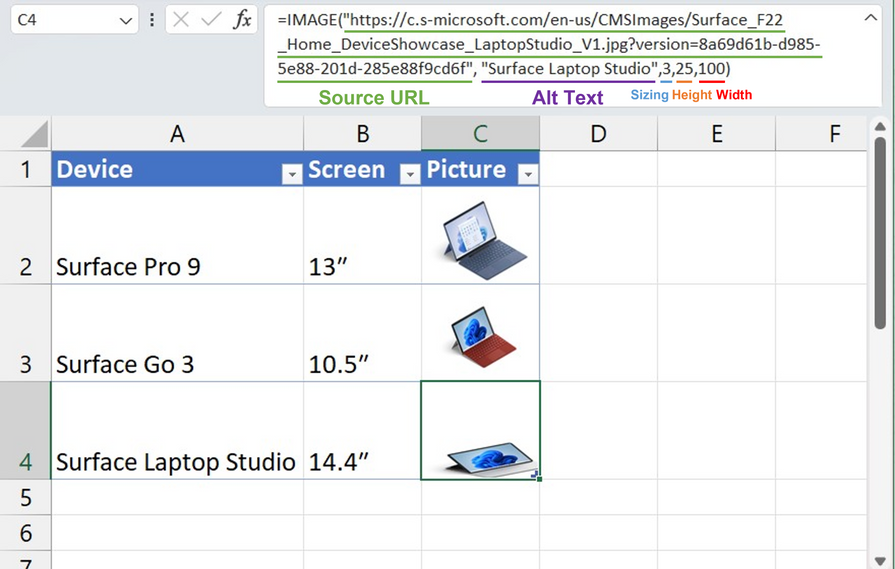
ただし、URL の制限がわずか 255 文字に設定されていることに注意してください。別のセルに画像リンクを配置し、そのセルをソースとして参照することで回避できます。
この機能を使用したことがありますか? コメントでお知らせください!
まだ問題がありますか? このツールでそれらを修正します。
スポンサー
上記のアドバイスを行っても問題が解決しない場合は、お使いの PC でさらに深刻な Windows の問題が発生している可能性があります。 お勧めします この PC 修復ツールをダウンロードする (TrustPilot.com で Great と評価されています) を使用して、簡単に対処できます。 インストール後、単に スキャン開始 ボタンを押してから 全て直す。


